 お手元に用意していただく書類 お手元に用意していただく書類
| ★1 「Cypressメールアカウントのお知らせ」 |
|
|
|
 設定に際しての注意事項 設定に際しての注意事項
- 特に注記がない限り、原則として英数半角文字で入力してください。
- 特に「右クリック」、「ダブルクリック」の表記がない限り、「クリック」は「左のクリック」を指します。
|
|
|
|
 電子メールアカウントの設定 電子メールアカウントの設定
| (1) Netscape Communicatorの起動 |
- デスクトップ上の「Netscape Communicator」アイコンをダブルクリックしてください。
- Netscape Communicatorが起動します。
|
| (2) 設定の開始 |
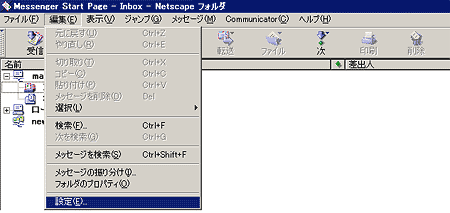 |
- メニューバーの[編集]ボタンをクリックし、次に[設定]をクリックしてください。
|
| (3) 個人情報の設定 |
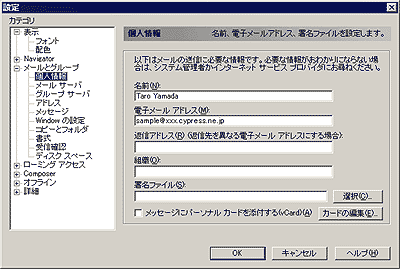 |
- 「カテゴリ」から[メールとグループ]、次に[個人情報]をクリックしてください。
- 「個人情報」設定画面が表示されます。次のように入力してください。
| 名前 |
お客様のお名前を入力してください。(例:Taro Yamada)
★ここで入力した「名前」はメール送信先に差出人として表示されます。 |
| 電子メールアドレス |
e-Mailアドレス(★1 「メールアカウントのお知らせ」参照)を入力してください。 |
|
| (4) 送信メールサーバの設定 |
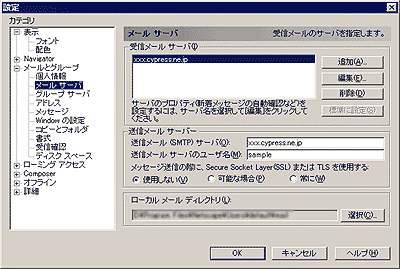 |
- 「カテゴリ」から[メールとグループ]の[メールサーバ]をクリックしてください。
- 「メールサーバ」設定画面が表示されます。
- 「送信メールサーバ」の枠内で、次のように入力してください。
| 送信メールサーバ |
送信メールサーバー(★1 「メールアカウントのお知らせ」参照)を入力してください。 |
| 送信メールサーバのユーザ名 |
e-Mailアドレス(★1 「メールアカウントのお知らせ」参照)の「@の左側の部分」を入力してください。
(例:電子メールアドレスが「sample@xxx.cypress.ne.jp」の場合は「sample」) |
| メッセージ送信の際に、Secure Socket Layer(SSL)またTLSを使用する |
「使用しない」にチェックを入れてください。 |
- 「受信メールサーバ」の枠内で、[編集]ボタンをクリックしてください。
|
| (5) 受信メールサーバの設定 |
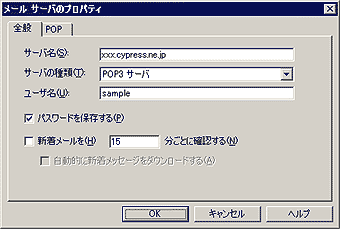 |
- 「メールサーバのプロパティ」ウィンドウが表示されます。
- 「全般」タブをクリックし、次のように入力してください。
| サーバ名 |
受信メールサーバー(★1 「メールアカウントのお知らせ」参照)を入力してください。 |
| サーバの種類 |
[POP3サーバ]を選択してください。 |
| ユーザ名 |
アカウント名(★1 「メールアカウントのお知らせ」参照)を入力してください。 |
| パスワードを保存する |
任意でチェックを入れてください。
★メールパスワードは、はじめてメールを受信する際に入力します。ここで「パスワードを保存する」にチェックを入れると、2回目以降の受信で入力が不要になります。 |
- [OK]ボタンをクリックしてください。
- 「(4) 送信メールサーバの設定」の画面に戻ります。[OK]ボタンをクリックしてください。
- これで設定は完了です。
|
|
|
|